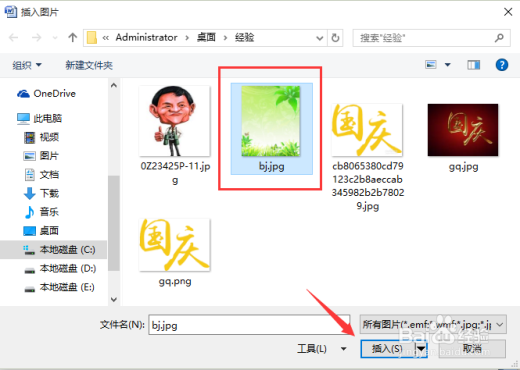1、打开我们的电脑上的word文档编辑软件。然后新建一个空白的文档文本。如图所示;
2、在依次点击标题菜单选项卡中的”插入“,在插入的菜单选项中选择”图片“并点击它。如图所示
3、在弹出的”插入图片“窗口界面中,找到我们要插入的图片文件目录,选择好以后再点击【插入】。如图所示;
4、回到文档文本编辑窗口,可以看到我们刚才插入的图片效果,显示的是矩形图片状态。如图所示;
5、接着我们要改变它的形状,依次点击标题菜单栏的”格式“,在格式菜单选项栏中点击”图片形状“。如图所示;
6、在弹出的图片形状选项窗口中,找到我们要修改的图片形状图形,点击并打开它。如图所示;
7、接着回到我们的文档编辑窗口中,可以看到我们的图片形状已经改变为我们刚才选择的图片形状。如图所示;